Choix des lecteurs
Articles populaires
Optimisation Windows fonctionne 7 permet à l'utilisateur d'obtenir les meilleures performances possibles. On peut dire que cela doit être fait régulièrement si vous ne voulez pas que votre ordinateur ralentisse ou que diverses erreurs apparaissent lors de son fonctionnement. Il existe un certain nombre de programmes d'optimisation de système gratuits et payants.
La réponse à cette question peut sembler assez évidente pour certains - accessoires ordinateur personnel... En effet, plus votre CPU et votre carte vidéo seront puissants, plus il en sera installé mémoire vive, donc meilleure voiture marchera. Même le matériel le plus moderne ne garantit pas que vous n'aurez pas à faire face à des problèmes avec votre PC. Ainsi, même un ordinateur moderne ne devrait pas être encombré de jeux et de programmes.
Avec l'avènement de système opérateur Windows Vista Microsoft a commencé à implémenter un interface graphique bureau appelé Aero. Il met une lourde charge sur l'ordinateur, surtout si les ressources système de l'appareil sont proches du minimum. Chaque utilisateur peut désactiver cette interface si nécessaire pour optimiser les performances du PC. Les personnes intéressées ne peuvent désactiver que certains éléments de l'interface. Cela optimisera les performances de l'appareil tout en laissant apparence les fenêtres sont les mêmes.
Plus les options de l'interface Aero sont désactivées, plus cela devient visible d'un point de vue visuel. Mais d'un autre côté, les performances de l'ordinateur augmentent.
 Un beau design de bureau dans Windows a un prix avec les performances du PC
Un beau design de bureau dans Windows a un prix avec les performances du PC Certains utilisateurs, en particulier les débutants, ne réalisent pas que tous processus en cours d'exécution affichées en tant que fenêtres actives. La plupart d'entre eux sont cachés et peuvent affecter la RAM, ce qui diminue les performances. Si vous désactivez services inutiles, vous pouvez libérer une quantité considérable de mémoire, optimisant ainsi le fonctionnement de l'appareil.
N'oubliez pas que la désactivation de services système importants peut se transformer en problèmes et, dans ce cas, vous n'obtiendrez pas de résultat positif. Créez un point de restauration système à l'avance afin qu'en cas de problème, vous puissiez revenir à un point de travail État de Windows... Sans endommager le système, vous pouvez désactiver les services suivants :
Même après avoir supprimé le programme de l'ordinateur, il en reste des informations. Lorsque nous installons une application, les informations la concernant sont saisies dans la RAM, dans éléments supplémentaires disque dur et dans le registre. Défragmentez votre disque régulièrement. La défragmentation est le processus d'assemblage de données. Par la suite, il sera plus facile pour l'ordinateur d'accéder aux informations requises, puisqu'il saura déjà où et ce qui se trouve. Les experts recommandent d'utiliser cette procédure au moins une fois par mois. La défragmentation régulière de votre disque améliorera considérablement les performances, surtout si vous réinstallez fréquemment des programmes. Si le disque dur est volumineux et qu'il contient beaucoup de données, la défragmentation peut prendre beaucoup de temps, alors soyez patient.
Comme mentionné ci-dessus, lors de l'installation de programmes, les informations les concernant sont également enregistrées dans le registre système. C'est là que sont stockées une énorme quantité de données sur la configuration, les réglages et les paramètres du PC. Naturellement, si vous ne nettoyez pas régulièrement le registre, cela peut entraîner des pannes pendant le travail, des erreurs et de mauvaises performances en général. Les experts recommandent de ne rien faire manuellement dans le registre, car vous pouvez supprimer accidentellement des données système importantes, ce qui entraînera de mauvaises conséquences. Il est conseillé d'utiliser un logiciel spécial (CCleaner, Wise Registry Cleaner, etc.) et de l'utiliser pour supprimer toutes les ordures. Ces utilitaires analysent le registre et fournissent une liste de ses problèmes. Vous ne pouvez marquer que ce que vous jugez inutile et laisser le reste tel quel.
Après l'installation, de nombreux programmes et applications sont automatiquement enregistrés dans la liste des tâches qui doivent être lancées immédiatement après la mise sous tension du PC - au démarrage. L'utilisateur n'en voit même pas beaucoup, mais chacun de ces logiciels consomme dans une certaine mesure les ressources système de l'ordinateur.
N'oubliez pas qu'en aucun cas vous ne devez désactiver les programmes et utilitaires lancés par le système lui-même. Vous pouvez facilement les trouver en regardant l'emplacement du fichier exe. Si vous voyez le dossier \ system32, ne désactivez pas l'application.
Ces manipulations simples permettront d'améliorer les performances de votre ordinateur et d'optimiser ses performances. Si vous craignez de supprimer quelque chose d'important fichier système puis utiliser programmes spéciaux.
La plupart des programmes présentés ci-dessous sont capables de faire ce qui aidera l'utilisateur à améliorer sensiblement les performances. ordinateur fixe ou ordinateur portable. N'oubliez pas que vous ne devez pas installer plusieurs applications d'optimisation sur votre PC à la fois, car dans ce cas, vous n'obtiendrez toujours pas le meilleur résultat et le PC fonctionnera encore moins bien. Ainsi, si vous n'aimez pas l'une des applications, supprimez-la complètement et lancez ensuite l'installation d'un autre programme. Explorez les avantages et les inconvénients de toutes les applications décrites et choisissez celle qui vous convient, à vous et à votre machine.
Il convient également de mentionner tout de suite un programme d'un autre genre - c'est Malwarebytes Anti-Malware, un utilitaire antivirus qui peut débarrasser votre ordinateur des vers et autres programmes malveillants qui consomment également beaucoup de ressources.
 Advanced SystemCare vous offre un arsenal d'outils pour Optimisation de Windows 7
Advanced SystemCare vous offre un arsenal d'outils pour Optimisation de Windows 7
Ce programme a une interface très simple et agréable. L'utilitaire est distribué en deux versions - l'une payante et l'autre non. En conséquence, leurs capacités sont légèrement différentes. Le payant contient plus d'outils qui vous permettent d'améliorer les performances de votre ordinateur, mais, comme le montre la pratique, tous ne peuvent pas garantir un bon résultat. Par conséquent, vous pouvez télécharger et installer une version simple et gratuite du programme. Cela vous suffira pour commencer.
SystemCare fonctionne sur tous les systèmes d'exploitation Microsoft modernes, y compris Windows 7. Avec lui, vous pouvez :
La version améliorée vous permet en outre d'analyser les informations du disque dur, d'analyser les fichiers à la recherche de contenu malveillant et de le supprimer.
Si vous sélectionnez " Installation complète", Alors" [email protected] "pénétrera également dans votre ordinateur. Faites attention à cela et déplacez le point sur "Installation personnalisée". C'est peut-être le seul inconvénient, mais à tous les autres égards, SystemCare est vraiment bon et affiche d'excellents résultats d'optimisation.
CCleaner est l'un des tout premiers programmes d'optimisation informatique. L'utilitaire a une interface agréable et intuitive, respectivement, adaptée aux utilisateurs débutants et professionnels.
Parmi ses avantages figurent :
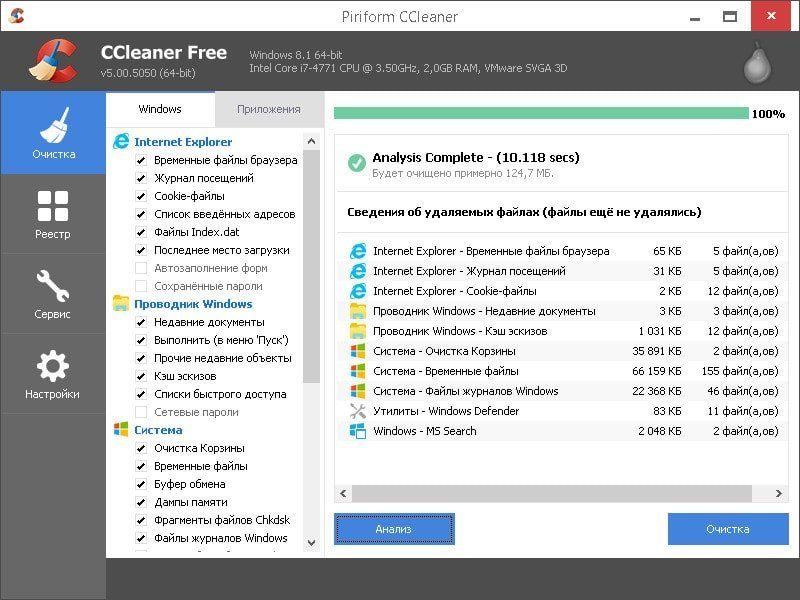 CCleaner peut nettoyer le registre, les données du navigateur, l'explorateur et les données inutiles du système lui-même
CCleaner peut nettoyer le registre, les données du navigateur, l'explorateur et les données inutiles du système lui-même Le programme est distribué gratuitement, donc tout le monde peut facilement le trouver sur les espaces ouverts du réseau et le télécharger depuis le site officiel des développeurs. Après installation et lancement, dans le menu de gauche, vous ne verrez que 4 boutons :
CCleaner n'est pas mauvais utilitaire gratuit avec beaucoup de fonctionnalités et la localisation russe.
TuneUp Utilities propose une gamme d'options pour optimiser les performances de votre ordinateur personnel. Classiquement, le programme peut être divisé en plusieurs utilitaires distincts, chacun effectuant une tâche spécifique. L'interface de l'application est assez simple, ce qui permettra même à un utilisateur novice de comprendre le travail.
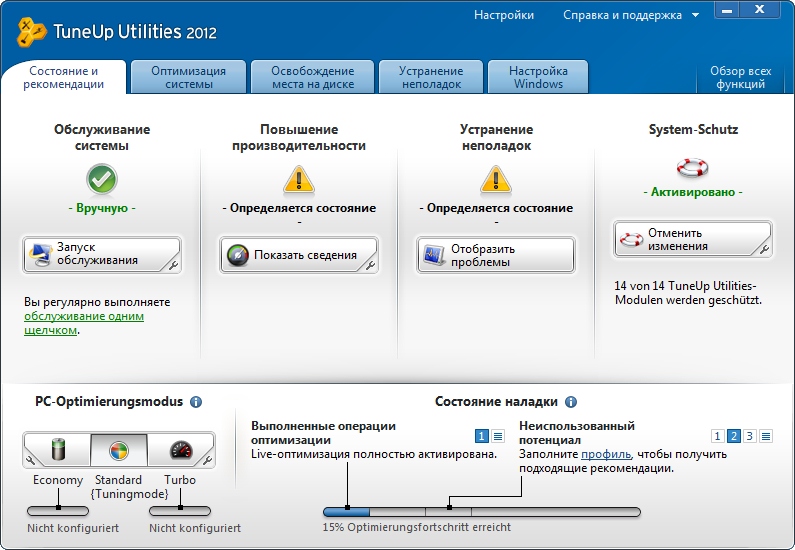 TuneUp Utilities vous aide à effectuer une optimisation complète du système Windows 7
TuneUp Utilities vous aide à effectuer une optimisation complète du système Windows 7 Ce que TuneUp Utilities peut faire :
Les outils ci-dessus sont déjà suffisants pour obtenir les performances optimales de votre ordinateur. TuneUp Utilities en a quelques autres fonctions utiles, par exemple, un défragmenteur de registre et un outil pour nettoyer la RAM. Le programme est également distribué en russe, donc personne ne devrait avoir de problèmes pour travailler avec.
Il s'agit d'un utilitaire gratuit conçu pour optimiser les performances d'un ordinateur personnel. La langue russe est présente. Comme vous pouvez le deviner d'après son nom, son principal avantage est de fonctionner avec le registre système.
Vous pouvez comprendre les fonctionnalités de l'utilitaire immédiatement après son lancement, car son interface est simple et directe. Il analyse le registre pour les erreurs et les données obsolètes. Avant d'effectuer toutes les manipulations, l'utilisateur est invité à faire une copie de sauvegarde du registre afin que les informations importantes qui ont été accidentellement supprimées puissent être restaurées.
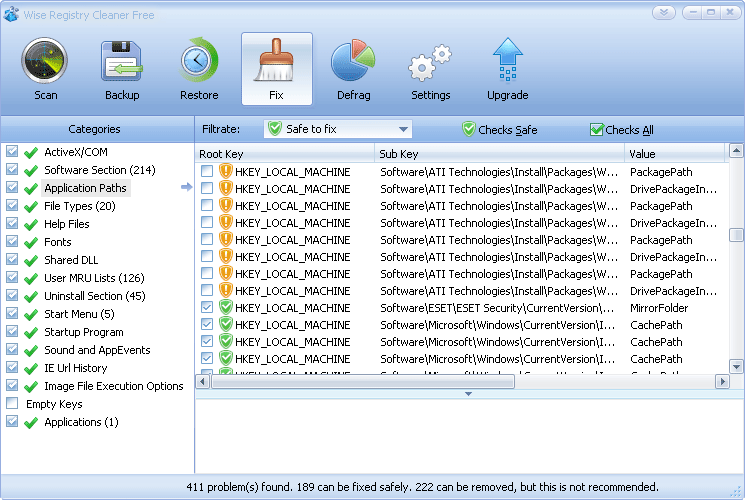 Wise Registry Cleaner analysera le registre pour les erreurs et clés obsolètes et ensuite donner l'occasion de s'en débarrasser
Wise Registry Cleaner analysera le registre pour les erreurs et clés obsolètes et ensuite donner l'occasion de s'en débarrasser Vous pouvez apporter vous-même d'autres modifications au registre système. S'il devient clair que l'action n'a pas donné de résultat, il sera alors possible de tout remettre dans son état précédent en quelques clics. Après analyse, Wise Registry Cleaner fournit des informations complètes et fiables sur chaque problème ou erreur de registre détecté.
Le programme a un paramètre grâce auquel vous pouvez exécuter automatiquement une analyse du registre sur votre ordinateur. Pour ce faire, il suffit de spécifier une certaine période de temps après laquelle l'analyse sera lancée. Il y a un défragmenteur intégré.
L'une des applications gratuites les plus simples qui consomme un minimum de ressources système. Possède toutes les fonctions nécessaires pour optimiser votre ordinateur. Par exemple, un utilisateur peut facilement manipuler le registre système. L'utilitaire analysera les données et montrera tout options possiblesélimination des erreurs trouvées ou des informations de registre inutilisées. Il est possible de supprimer les raccourcis cassés, les fichiers inutiles ou obsolètes qui n'ont pas été utilisés depuis plusieurs mois. Le programme vous permet également de travailler avec des navigateurs Web, en particulier pour supprimer les cookies, l'historique et d'autres informations précédemment enregistrés. Au premier abord, l'interface ne semble pas des plus intuitives, mais cela vaut la peine d'y passer un peu de temps et de la comprendre.
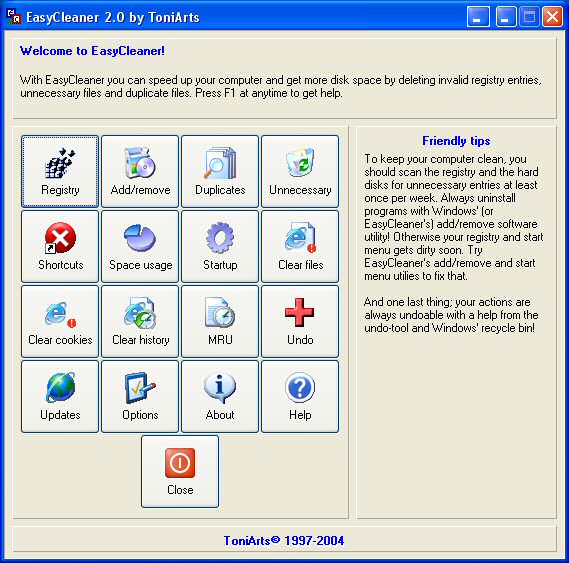 Easy Cleaner convient même aux utilisateurs novices de PC
Easy Cleaner convient même aux utilisateurs novices de PC Le bouton rouge est simple et application gratuite pour optimiser votre ordinateur. Par rapport aux analogues, il occupe un minimum d'espace libre sur le disque dur. Vous permet de conjurer des services et des applications sur votre ordinateur. Appuyez simplement sur quelques boutons - et vous verrez tous les services et processus actifs, ainsi que informations complètesà propos d'eux. Par exemple, vous pouvez estimer la quantité de ressources consommées.
Red Button vous permet de libérer de l'espace sur le disque dur de votre ordinateur en liant les fichiers occupés par le système d'exploitation lui-même. Soit dit en passant, cela n'est offert par aucun autre programme similaire. En nettoyant le système des fichiers indésirables et obsolètes, l'utilitaire vous permet d'améliorer la vitesse de démarrage du système et, par conséquent, d'augmenter ses performances. L'interface du bouton rouge est simple, à première vue, il est clair quel onglet est responsable de quoi. Surtout si vous passez au russe. Si vous rencontrez des difficultés, reportez-vous à la documentation d'aide, qui, heureusement, est également présente dans la version russe.
L'un des leaders dans le domaine des programmes d'optimisation du travail d'un ordinateur personnel est AusLogics BoostSpeed. Le logiciel a une interface légèrement surchargée, mais c'est à première vue. En fait, il n'est pas difficile de comprendre le programme.
 L'interface sophistiquée d'AusLogics BoostSpeed frappe un peu les yeux, mais si vous regardez de près, vous comprendrez que tout est arrangé le plus simplement possible.
L'interface sophistiquée d'AusLogics BoostSpeed frappe un peu les yeux, mais si vous regardez de près, vous comprendrez que tout est arrangé le plus simplement possible. Au premier lancement, l'utilitaire proposera :
BoostSpeed analyse votre ordinateur pour déterminer la cause de la lenteur des performances de l'appareil. Après avoir terminé l'analyse du système, l'utilisateur pourra voir liste complète problèmes rencontrés sur la machine et résolvez-les vous-même. En plus de supprimer les fichiers temporaires et obsolètes, ainsi que de travailler avec le registre, BoostSpeed a un défragmenteur intégré, avec lequel vous pouvez améliorer les performances de votre disque dur. Dans un onglet séparé, il existe des outils d'optimisation supplémentaires (actifs, hélas, uniquement dans la version payante). Il existe également un manuel d'instructions en russe, ainsi que la possibilité de changer la langue de l'interface du programme.
Ce n'est pas un mauvais programme pour optimiser le travail d'un ordinateur personnel. Dispose de tous les outils nécessaires pour cela, ainsi que d'un support pour la langue russe. Il y a une fonction d'analyse complète de l'ordinateur. À la fin de la procédure d'analyse, vous verrez le nombre d'erreurs et leur type.
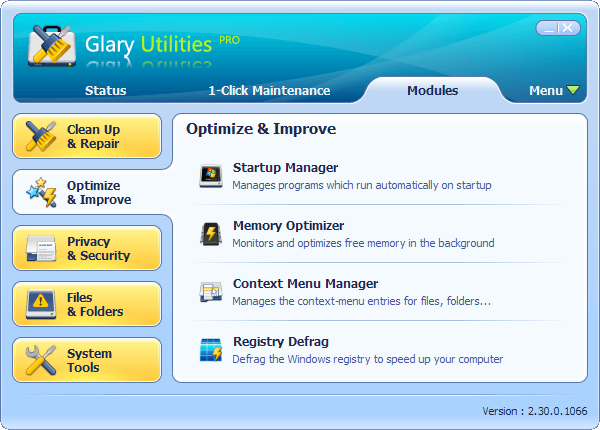 Glary Utilities peut faire une analyse complète de votre ordinateur
Glary Utilities peut faire une analyse complète de votre ordinateur Vous pouvez configurer les paramètres d'analyse du système dans l'onglet correspondant. Avec cet utilitaire, vous pouvez :
Il est possible de modifier les paramètres de confidentialité et de sécurité des données. L'interface du programme est claire et simple, donc même un débutant peut la comprendre.
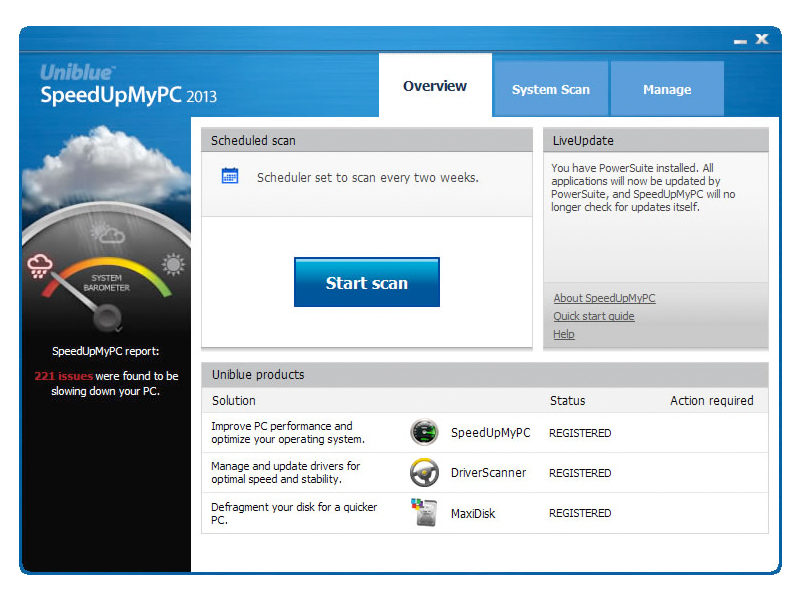 SpeedUpMyPC est une réussite même s'il n'est pas très efficace
SpeedUpMyPC est une réussite même s'il n'est pas très efficace
Programme shareware avec un nom explicite pour optimiser les performances de l'ordinateur. SpeedUpMyPC dispose d'un large arsenal de paramètres qui vous permettront d'optimiser votre ordinateur. Ses possibilités, bien sûr, sont limitées. Des tests utilisateurs indépendants ont montré que le programme fonctionne légèrement moins bien que ses homologues et que le gain de performances après avoir effectué toutes les modifications proposées n'est pas élevé. Selon les développeurs, avec son aide, vous pouvez :
En fait, toutes ces manipulations ne conduisent pas à un effet visible. Le programme affiche de bons résultats uniquement du fait qu'il nettoie les fichiers temporaires et obsolètes. Malgré cela, les utilisateurs l'utilisent toujours pour l'optimisation. La localisation russe est disponible.
Logiciel gratuit pour les blocs opératoires Systèmes Windows... Comodo System Cleaner a fait ses preuves depuis sa création et est toujours populaire auprès des utilisateurs à ce jour. Avec son aide, vous pouvez augmenter considérablement la stabilité de votre ordinateur, améliorer les performances même d'un vieux PC. L'utilitaire se compose de plusieurs applications intégrées, dont l'utilisation complexe vous permettra d'obtenir le résultat souhaité.
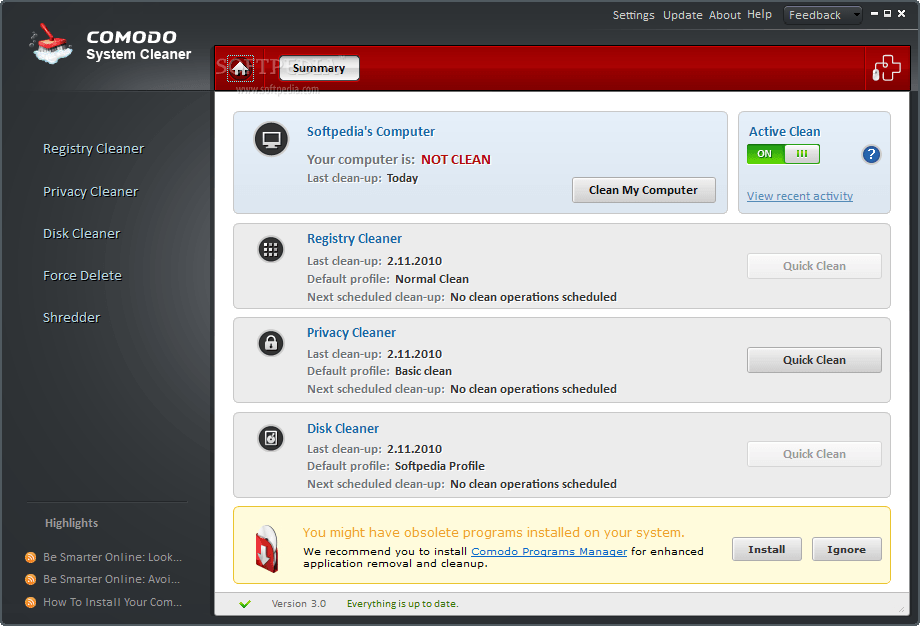 Comodo System Cleaner rend votre PC Windows plus rapide
Comodo System Cleaner rend votre PC Windows plus rapide Comodo System Cleaner est :
Si d'anciens fichiers que vous n'avez pas utilisés depuis longtemps sont trouvés, le programme vous en informera après l'analyse. Les fichiers trouvés et tous les autres que vous jugez vous-même inutiles (pour cela, vous devrez les marquer) sont supprimés définitivement. Comodo System Cleaner a une interface simple divisée en plusieurs sections. Chacun d'eux vous permet d'effectuer uniquement des tâches spécifiques. La langue russe est présente.
Un programme gratuit conçu pour nettoyer votre ordinateur des débris accumulés. Malheureusement, l'interface n'est pas la plus simple. Pour commencer, l'utilisateur devra définir les paramètres d'analyse du système - indiquer ce qui doit être trouvé, après quoi la procédure de recherche elle-même commencera. Heureusement, il existe une langue russe, vous pouvez donc toujours comprendre toutes les subtilités du programme.
 L'interface du programme nCleaner est pleine de cases à cocher, vous devez vous asseoir et le comprendre avant de demander au programme d'analyser le système
L'interface du programme nCleaner est pleine de cases à cocher, vous devez vous asseoir et le comprendre avant de demander au programme d'analyser le système L'application vous permet d'analyser le registre du système à la recherche d'erreurs, obsolètes ou fichiers supprimés... Il est possible de supprimer les fichiers anciens et temporaires qui occupent de l'espace sur l'ordinateur et consomment des ressources système, mais n'ont aucune utilité pratique. L'utilitaire vous permet de modifier les paramètres de démarrage d'autres applications installées sur votre ordinateur. Grâce à l'interface du programme, vous pouvez complètement effacer disque local, mais n'oubliez pas que toutes les données que vous supprimez ne peuvent pas être récupérées. Alors travaillez avec le programme avec soin.
| Nom | Prise en charge de la langue russe | Interface simple | Suppression des fichiers temporaires (inutiles) | Nettoyage du registre | Défragmentez votre disque dur | Modifier les paramètres de démarrage |
| Système de soins avancé | + | + | + | + | + | - |
| CCleaner | + | + | + | + | + | - |
| Utilitaires de mise au point | + | + | + | + | - | + |
| Nettoyeur de registre Wise | + | + | + | + | - | - |
| Nettoyant facile | + | - | + | + | - | - |
| Bouton rouge | + | - | + | + | - | - |
| AusLogics BoostSpeed | + | + | + | + | - | + |
| Utilitaires Glary | + | + | + | + | + | - |
| Accélérer mon ordinateur | + | + | + | + | - | + |
| Nettoyant système Comodo | + | + | + | + | - | + |
| nNettoyeur | + | - | + | - | - | + |
Avec le droit Logiciel chaque utilisateur peut facilement optimiser les performances de son PC, augmenter les performances même d'un ancien appareil et travailler sur l'ordinateur sans problème. Si vous ne voulez pas confier à des programmes le nettoyage et l'accélération de votre ordinateur, optez pour l'optimisation manuelle, mais veillez à ne pas supprimer les éléments inutiles.
En train de travailler sur un ordinateur, tôt ou tard beaucoup de " ordures numériques», Qui, bien sûr, doit être nettoyé périodiquement. Il est presque impossible de le faire manuellement, et il y a donc beaucoup de applications spéciales... Considérons le plus réussi d'entre eux (selon les évaluations des utilisateurs).
Une application simple et pratique avec une interface entièrement russifiée. Il gère bien les "poubelles" sur l'ordinateur et optimise également les paramètres du système. La version gratuite du programme n'effectue que la numérisation, vous devrez acheter la version complète pour apporter des corrections.
Ce programme gratuit effectuera facilement et facilement l'optimisation du système. Dans son arsenal, il existe un large éventail d'outils différents avec lesquels votre ordinateur deviendra beaucoup plus rapide.

Si l'ordinateur a commencé à mal fonctionner, n'hésitez pas à contacter le "mécanicien système" pour obtenir de l'aide. Même sa version gratuite peut rapidement redonner vie à votre ordinateur. La version Pro a un plus large éventail de fonctionnalités.
![]()
Avec cet utilitaire, vous pouvez éviter les problèmes potentiels avec votre PC. L'application est payante, mais il y a une période d'essai de 30 jours.

L'une des premières à apparaître, TuneUp reste l'application la plus populaire pour optimiser le système d'exploitation, comme en témoignent les statistiques de téléchargement.
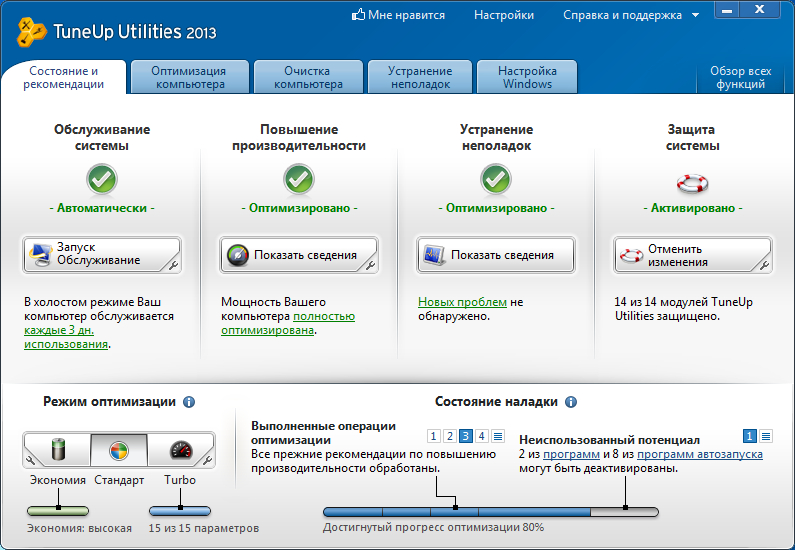
Le programme est l'un des meilleurs parmi les applications d'optimisation Windows. Pour maintenir un ordinateur en état de fonctionnement, il suffit d'exécuter périodiquement une analyse de l'ordinateur avec son aide.

Avec des problèmes tels que des fichiers inutiles, des erreurs dans le registre, etc., l'application gratuite Advances System Care fera parfaitement face. L'interface originale et les fonctionnalités étonnantes vous feront littéralement "tomber amoureux" de cette application. Avec Advanced System Care, vous pouvez effectuer les opérations suivantes :
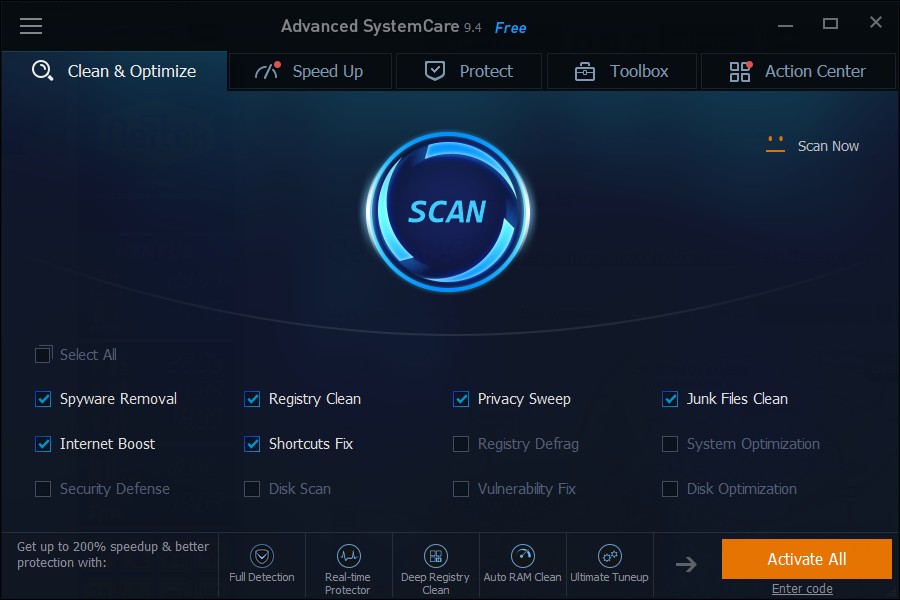
Un utilitaire très populaire, malheureusement encore peu connu sur le Runet. À la première connaissance, j'étais un peu confus par l'interface en anglais déroutante et un prix considérable, mais cet outil gère parfaitement ses fonctions.

Un autre "long-foie" parmi les optimiseurs de système est un produit de la société de logiciels bien connue Auslogic. En plus du "gentleman's set" de fonctions standard, BoostSpeed peut également supprimer les programmes installés et défragmenter les disques. Comme la plupart des applications similaires, cet utilitaire est payant, avec la possibilité d'installer un essai gratuit.
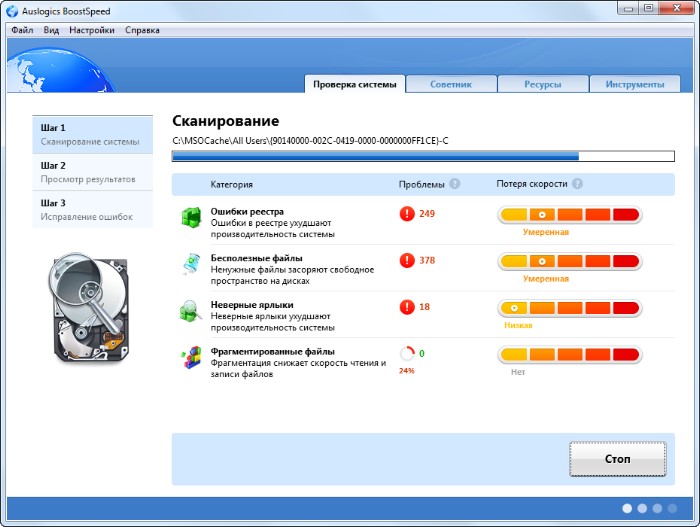
Le dernier de notre examen est un package utilitaire professionnel du même nom. Contient 25 utilitaires pour optimiser et accélérer considérablement le système d'exploitation.
Tous les outils sont clairement structurés, l'interface est russe - travailler avec le programme ne sera pas difficile. En bref sur la liste des fonctionnalités :
Il existe une version gratuite et une version Pro avec des fonctionnalités avancées.
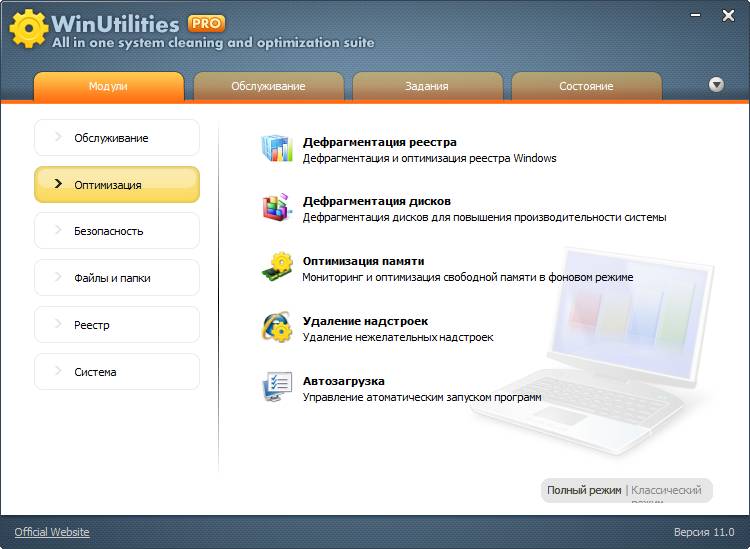
Et quel programme optimiser et nettoyage des vitres Utilises-tu?
Ne vous précipitez pas pour acheter nouvel ordinateur, si ordinateur de famille ou l'ordinateur portable commence à ralentir. Essayez d'optimiser Windows 7 pour améliorer les performances de l'appareil. L'optimisation peut être effectuée à l'aide d'outils standard ou de programmes tiers.
La performance de l'ordinateur est une grandeur qui caractérise la vitesse des opérations. Le système d'exploitation Windows 7 l'affiche sous la forme d'un indice de 1 à 10 - plus le nombre est élevé, plus l'ordinateur fonctionne rapidement. Pour afficher la valeur des performances, ouvrez le Panneau de configuration et sélectionnez Compteurs de performances et outils. Après avoir évalué la vitesse de votre ordinateur, utilisez méthodes standard accélérer le travail.
Commencez à accélérer en effaçant votre disque dur - effacez manuellement de la mémoire programmes inutiles... Ouvrez le Panneau de configuration et sélectionnez "Désinstaller un programme". Sélectionnez une par une les applications que vous n'utilisez pas, et pour chaque clic sur le bouton "Supprimer". Veillez à ne pas effacer accidentellement les programmes responsables du fonctionnement du système (pilotes audio, pilotes vidéo, programmes permettant de travailler avec Bluetooth, webcam, etc.).
Vous pouvez savoir de quoi est responsable l'application en tapant son nom dans un moteur de recherche.
Supprimer des programmes à l'aide du panneau de configuration du système
Après avoir désinstallé manuellement les programmes, désactivez Disque dur fichiers inutiles, puis défragmentez.
Lors de l'écriture sur un disque dur, les fichiers sont divisés en plusieurs parties. Lorsqu'un utilisateur supprime un programme ou un document, de l'espace libre est formé sur le disque, qui est occupé par des fragments du nouveau fichier. Pour exécuter le fichier, le système le récupère en fragments à partir de différentes parties du disque, ce qui ralentit le travail. Défragmentation - combinant des fragments de chaque fichier.
Pour défragmenter, accédez à Poste de travail, sélectionnez n'importe quel lecteur et faites un clic droit dessus. Sélectionnez « Propriétés » dans le menu déroulant. Ouvrez l'onglet "Outils" et cliquez sur "Défragmenter". Une fois la procédure terminée, redémarrez votre ordinateur.

Rouge marqué secteurs de dur disque nécessitant une défragmentation
Lorsque la défragmentation ne vous aide pas, accédez à mesures radicales... Par défaut, les effets visuels sont activés dans Windows 7 : transitions fluides, animation à l'ouverture des fenêtres, etc. Sur les ordinateurs à faible consommation, ils réduisent les performances.
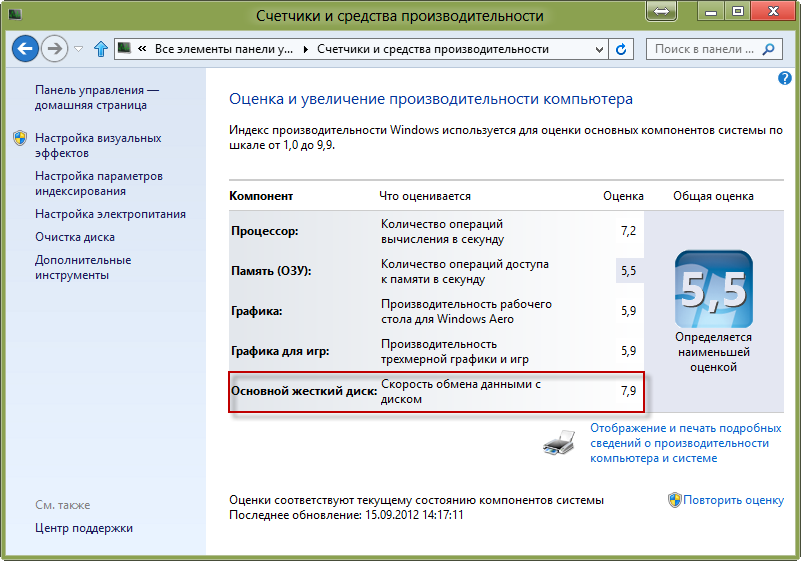
Compteurs standard Windows pour l'évaluation des performances
Pour optimiser les performances du système, dans la recherche du menu Démarrer, tapez Effets visuels. Ouvrez la vue et le réglage des performances. Placez un marqueur à côté de l'élément "Fournir des performances" et décochez toutes les "cases à cocher". Cochez ensuite les cases :
Cliquez sur le bouton Appliquer et redémarrez votre ordinateur.
Il existe un ensemble de programmes qui s'ouvrent automatiquement lorsque démarrage de Windows 7. Pour accélérer le système, désactivez l'exécution automatique. Ouvrez le menu "Démarrer" - "Tous les programmes" - "Démarrage". Supprimez du dossier ouvert les programmes pour lesquels vous souhaitez désactiver le démarrage automatique.

Pour exclure un programme de la liste d'exécution automatique, supprimez-le du dossier correspondant
Registre - base Données Windows avec des informations sur applications installées, les préférences et les actions de l'utilisateur. Après la désinstallation de programmes ou de jeux, des entrées y restent et un registre débordant ralentit le système. Pour le nettoyage Programme CCleaner ou similaire.
Par défaut, Windows exécute des services dont les utilisateurs n'ont pas besoin. Pour désactiver les services, ouvrez et fermez immédiatement les programmes que vous utilisez. Ouvrez "Démarrer - Panneau de configuration - Outils d'administration". Allez dans l'onglet Services. Décochez les cases des services qui ont un signe "Arrêté" à côté d'eux.
Lorsque les outils standard ne fonctionnent pas, utilisez programmes tiers optimisation. Vous trouverez ci-dessous une évaluation des applications avec des descriptions.
Au premier démarrage, il analyse le système et affiche une liste d'erreurs qui réduisent Performances Windows... Nettoie le registre et optimise l'espace disque. Il y a un réglage fin pour accélérer Internet.
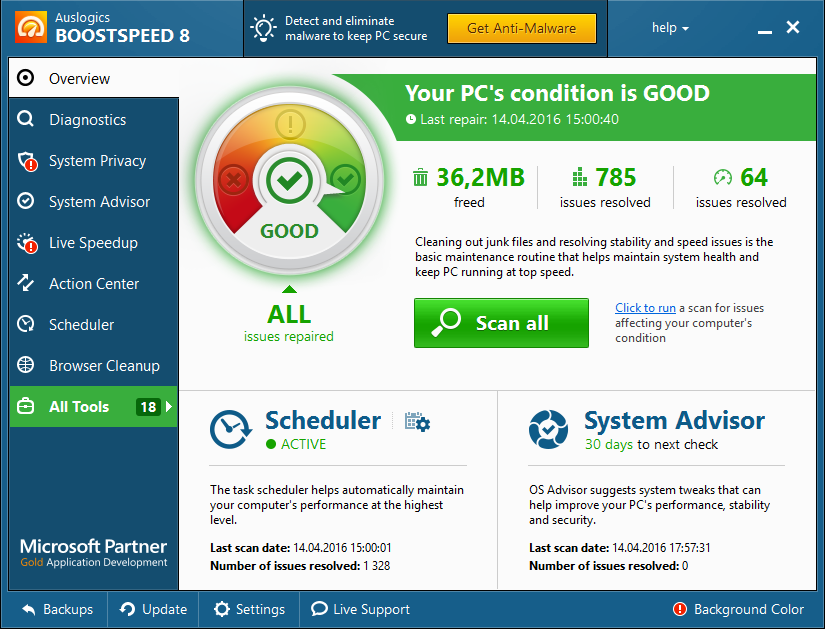
Interface AusLogics BoostSpeed
Prix : 1350 roubles, il existe une version d'essai gratuite avec des fonctionnalités limitées.
Fonctionnel:
Avantages :
Désavantages:
Logiciel d'optimisation Windows développé par un partenaire officiel de Microsoft. Nettoie en toute sécurité le registre, supprime les fichiers temporaires, modifie les paramètres de démarrage des programmes.

Nettoyage du système et des navigateurs avec CCleaner
Coût: gratuit, il existe une version PRO - 1990 r.
Fonctionnel:
Avantages :
Désavantages:
Un ensemble d'outils d'optimisation Windows pour accélérer votre système. De plus, il permet de gérer les paramètres utilisateur et espace disque ordinateur.
![]()
Version anglaise de Comodo System Cleaner
Coût : gratuit, il existe des extensions payantes.
Fonctionnel:
Avantages :
Désavantages:
Service automatique pour nettoyer et corriger les erreurs de registre, supprimer les fichiers malveillants, accélérer les performances. Il existe deux modes de fonctionnement : simplifié, lorsque vous cliquez simplement sur le bouton "Optimiser" pour accélérer votre ordinateur, et avancé - avec la possibilité d'affiner les paramètres d'optimisation.

Boîte à outils SystemCare avancée
Coût : gratuit, il existe une version PRO - 350 roubles.
Fonctionnel:
Avantages :
Désavantages:
Le programme optimise le travail Norme Windows signifie - nettoyer le registre, le disque, l'historique du navigateur. Fonctionnalités supplémentaires de l'utilitaire - restaurer le système à partir d'un point donné, rechercher des mises à jour, suppression irrévocable fichiers, suivi des activités malveillantes.

Fonctionnalité Glary Utilities
Coût: gratuit, il existe une version PRO - 2400 roubles.
Fonctionnel:
Avantages :
Désavantages:
Rapide "nettoyant", analyse automatiquement le système après l'installation. Sur la base des résultats de l'analyse, il invite l'utilisateur à supprimer les fichiers temporaires et inutilisés, à corriger les erreurs. Le programme classe les erreurs en sûres et dangereuses. Le premier peut être nettoyé en toute sécurité, et le retrait du dernier peut déstabiliser Windows 7.

Fonctionnalités du nettoyeur de registre Wise
Coût : gratuit, il existe une version PRO - 600 roubles.
Fonctionnel:
Avantages :
Désavantages:
Un optimiseur qui supprime les fichiers inutilisés et en double, les dossiers vides. Modifie les programmes de démarrage, vous permet de défragmenter les disques.
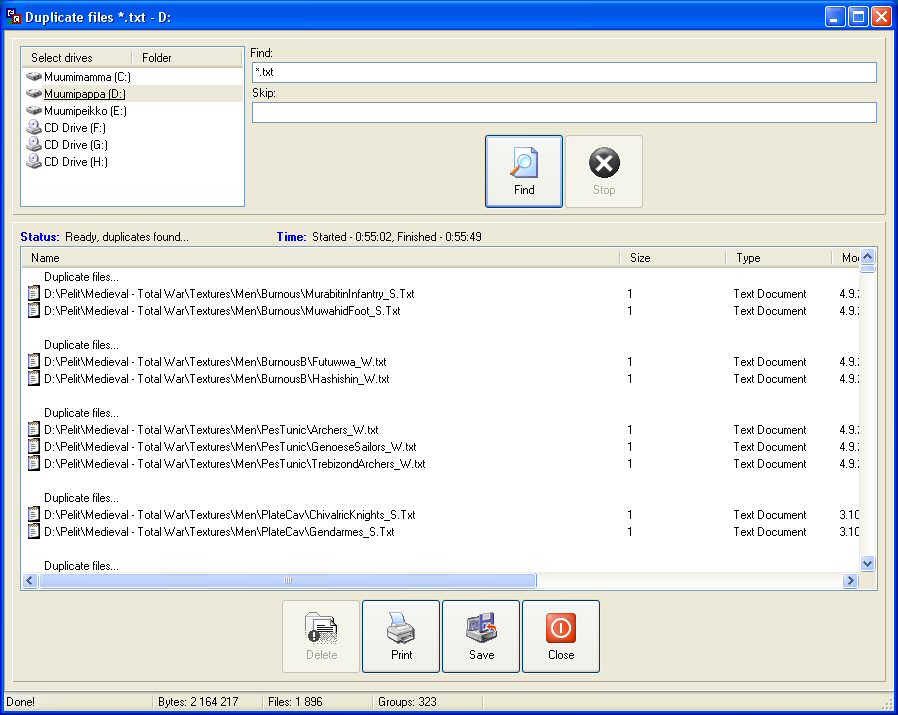
Trouver des fichiers en double avec Easy Cleaner
Sans coût.
Fonctionnel:
Avantages :
Désavantages:
Accélérateur Windows intuitif pour les utilisateurs ayant peu de compréhension des nuances du système. Analyse automatiquement votre ordinateur à la recherche d'erreurs et suggère de les corriger.
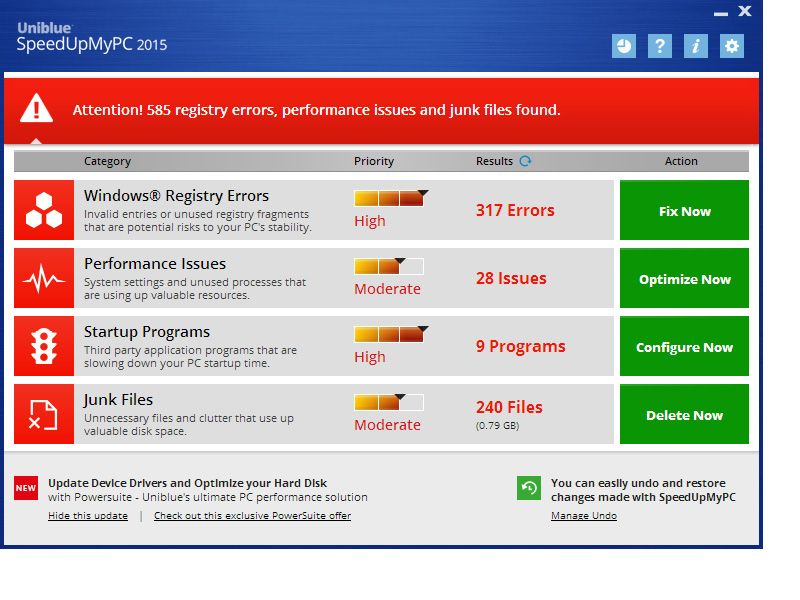
Résultats de l'analyse des performances avec SpeedUpMyPC
Coût : 3620 r.
Fonctionnel:
Avantages :
Désavantages:
"Bouton rouge" - un programme pour désactiver et supprimer les composants inutilisés de Windows 7. Fonctionne avec le registre, vous permet de modifier les paramètres du système. Ne convient pas aux débutants - aucun commentaire sur le réglage des paramètres de nettoyage.

Fonctions des boutons rouges
Sans coût.
Fonctionnel:
Avantages :
Désavantages:
En plus de nettoyer le registre, le programme analyse les dossiers contenant des fichiers temporaires et supprime automatiquement les composants obsolètes.
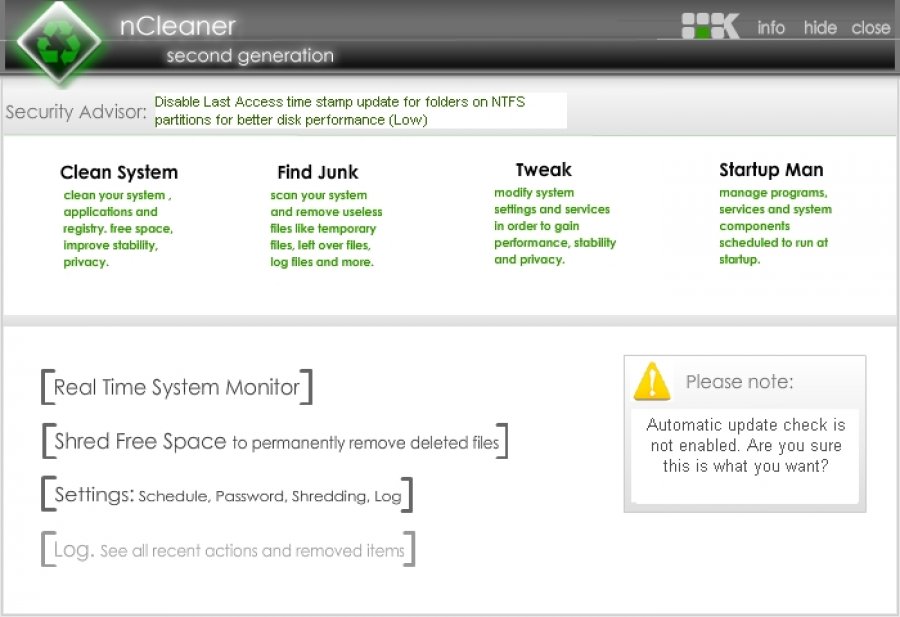
Interface NCleaner
Sans coût.
Fonctionnel:
Avantages :
Désavantages:
| Programme / Fonctionnalités | Système de soins avancé | Bouton rouge | Auslogics augmente la vitesse | |||||||
| Nettoyage du registre | + | + | + | + | + | + | + | + | + | + |
| Gestion de démarrage | + | + | + | + | + | + | + | |||
| Défragmentation de disques | + | + | + | + | + | |||||
| Défragmenter le registre | + | + | ||||||||
| Suppression de programmes | + | + | + | + | + | |||||
| Supprimer les fichiers en double et les dossiers vides | + | + | + | + | ||||||
| Vider le cache / l'historique du navigateur | + | + | + | |||||||
| Accélération du travail sur Internet | + | + | + | + | ||||||
| Nettoyer la RAM |
Les performances de l'ordinateur dépendent à la fois de la puissance des composants matériels et du fonctionnement correctement configuré du système d'exploitation. Il y a peu d'avantages à augmenter la quantité de RAM si elle est obstruée par des programmes inutiles. Processeur puissant n'accélérera pas le fonctionnement s'il est limité à économiser l'énergie de la batterie. L'ajustement de Windows peut considérablement optimiser les performances du système sans frais supplémentaires.
Les performances de Windows 7 sont déterminées par de nombreux facteurs, dont une partie est le compromis entre la puissance, la commodité et la consommation de la batterie, et l'autre dépend de la "propreté" de l'ordinateur. Par conséquent, pour augmenter les performances, il est nécessaire de régler le système pour des performances maximales et de supprimer tous les obstacles à son fonctionnement normal.
Peut-être, utilisateur avancé veut déboguer indépendamment chaque élément du système et configurer l'ordinateur en fonction de ses besoins. Pour les autres la meilleure solution utilisera des programmes spéciaux pour affiner le système (tweakers), qui montrent les problèmes de manière pratique et compréhensible et aident à les résoudre.
Il existe de nombreux programmes sur le marché, dont le but principal est d'améliorer les performances de Windows 7. Il existe de grandes applications universelles et de petits utilitaires spécialisés, des programmes avec de nombreuses options personnalisables et avec un "bouton rouge". La plupart des programmes ont fonctions supplémentaires pas directement lié à la performance, mais aussi important pour l'utilisateur, par exemple, la protection des données personnelles.
D'habitude, programmes universels ont un grand nombre d'utilitaires d'optimisation, mais en même temps ils sont payés. Les packages avec des fonctionnalités limitées ou des versions obsolètes sont distribués gratuitement.
Application universelle Advanced SystemCare est un ensemble impressionnant d'outils pour l'amende Paramètres Windows, protection contre les logiciels malveillants, les logiciels espions et les logiciels publicitaires. Des utilitaires spéciaux résolvent les problèmes liés au registre, aux paramètres de sécurité et aux opérations avec les fichiers intermédiaires. Aujourd'hui, l'application est l'une des meilleures de cette catégorie.
La fonctionnalité comprend plus de 20 utilitaires d'origine, y compris des outils de nettoyage, de configuration et de réparation des modules de sécurité et de contrôle de Windows 7.

Trois modes d'accélération disponibles
L'interface Advanced SystemCare se démarque des autres programmes avec un design futuriste. Mais en même temps, cela reste simple, pratique et intuitif.

Style futuriste et grand bouton de démarrage

L'accélération est activée par un seul bouton
La version gratuite d'Advanced SystemCare a également de bonnes fonctionnalités, mais les réelles possibilités du programme sont révélées dans le package payant complet.

V version gratuite de nombreuses fonctions ne sont pas disponibles
Le populaire package CCleaner est principalement spécialisé dans le nettoyage du système d'exploitation, des lecteurs et de la RAM, d'où son nom. Mais de nombreuses autres fonctions d'optimisation de Windows 7 sont à la disposition de l'utilisateur.
La fonctionnalité de CCleaner est plus étroite que celle d'Advanced SystemCare, mais les utilitaires de nettoyage spéciaux sont beaucoup plus puissants :

Le registre est analysé en profondeur

Toute information sera effacée en 35 passes

La suppression des programmes est organisée de manière très pratique

L'interface du package est très simple et intuitive, ne nécessite pas une connaissance approfondie du système.

L'analyse se fait très rapidement

Vous pouvez créer des sauvegardes avant de réparer
Les anciennes versions de CCleaner sont distribuées gratuitement. Vous devrez payer pour obtenir des packages plus puissants et mis à jour.
Le package BoostSpeed de la société australienne AusLogics possède un ensemble impressionnant d'utilitaires et une interface conviviale. L'objectif principal déclaré du package est d'augmenter la vitesse du système.

La liste des utilitaires est impressionnante
La fonctionnalité contient des utilitaires pour réparer le registre, configurer le système, prendre soin du disque dur :

Les astuces s'appliquent même au matériel

L'accélération a de nombreuses options

Les données personnelles sont également mieux protégées
L'interface est conviviale, conviviale, typique des programmes de cette catégorie :

Les avantages futurs peuvent être évalués

La première analyse est toujours mauvaise
Pour révéler toutes les fonctionnalités du package, vous devrez acheter la version payante. Free a beaucoup moins de fonctionnalités.
Petits, compacts, ne nécessitant parfois même aucune installation, les programmes ont généralement des fonctionnalités spécialisées limitées et sont distribués gratuitement. Ces deux qualités en font un bon ajout à un ensemble polyvalent.
Le package SpeedUpMyPC est positionné par le développeur comme un accélérateur système. Le nettoyage des débris et des erreurs système est considéré comme faisant partie des procédures d'amélioration des performances.
Fonctionnalité SpeedUpMyPC contient des utilitaires standard pour cette catégorie de programmes, ainsi que des développements propriétaires visant à améliorer les performances :

L'optimisation du registre est laconique
L'interface du package est originale et colorée, assez pratique :

Disponible mode arrière-plan, mais vous devez vous inscrire

Vous pouvez résoudre les problèmes trouvés en un clic
Le programme appartient à la catégorie des sharewares, propose une version gratuite limitée avec la possibilité d'ajouter des utilitaires moyennant des frais.

Il y a aussi un support technique
Une autre application gratuite de Comodo System Cleaner avec un solide bloc d'utilitaires de nettoyage. Le package contient également des fonctionnalités pour réparer les plantages et Erreurs Windows, soin du disque dur.
La fonctionnalité du package a un "décalage" prononcé vers le nettoyage, mais certains utilitaires concernent l'optimisation du travail par d'autres méthodes.

Le résumé ne fournit pas beaucoup d'informations non plus.

La profondeur de nettoyage peut être sélectionnée

Le retrait peut être forcé

La suppression définitive peut également être différente
L'interface de Comodo System Cleaner est conçue dans le style familier de « matrice », est intuitive et simple :

Il n'y a pas beaucoup de paramètres
Un avantage supplémentaire de l'application est qu'elle est gratuite.
Un petit, gratuit, ne nécessite pas d'utilitaire d'installation pour des paramètres système optimaux en nettoyant le registre Windows.

Il y a aussi des utilitaires d'optimisation dans le package
La fonctionnalité du package est axée sur les opérations avec le registre système :

La défragmentation du registre n'est pas toujours nécessaire
L'interface de Wise Registry Cleaner est simple et intuitive.

Le nettoyage peut être à différentes profondeurs

Ravi de voir qu'il n'y a plus d'erreurs
L'avantage incontestable du package est sa distribution gratuite.
Le programme gratuit EasyCleaner nettoie le système des informations inutiles, corrige le registre de Windows 7 et présente des informations sur le disque dans une représentation graphique pratique.
La fonctionnalité du package est légèrement inférieure à celle de CCleaner, mais il a ses propres caractéristiques :
L'interface du programme est très simple et directe, le design est classique :

L'état du disque est présenté très clairement
Étant donné que le programme est gratuit, il peut être un bon ajout à un package universel.
Les développeurs du programme Red Button ont mis la simplicité et la commodité de l'interface en premier lieu. Même le nom de l'application n'est pas accidentel - vous pouvez démarrer l'optimisation en un clic sur le gros bouton rouge.

Il est difficile de rater un bouton comme celui-ci
Red Button a de très bonnes fonctionnalités, composées d'utilitaires qui optimisent le fonctionnement du processeur, de la RAM, du disque dur et du registre :

Le nettoyage du registre est également modeste

Vous pouvez modifier la liste de ce qui est considéré comme un déchet

Paramètres CPU et RAM disponibles
L'interface du programme est très claire et simple, dans le style des services système de Windows 7 :

L'entretien du disque dur est un peu humble
Jusqu'à récemment, le programme était distribué gratuitement, mais la popularité du package a incité le fabricant à publier des versions payantes. Mais les dernières modifications gratuites montrent de bons résultats.
Le petit programme Glary Utilities prétend aussi être polyvalent, mais son point fort peut être considéré comme une boîte à outils d'analyse de système.
Fonctionnalité Glary Utilities contient des outils pour vérifier et optimiser les paramètres du système, la confidentialité, l'entretien du disque dur et la mise à jour des pilotes existants.

Il n'y a pas beaucoup d'utilitaires, mais il y en a de rares

La vitesse de chargement est présentée très clairement
L'interface de l'application est conviviale, très similaire au système intégré Utilitaires Windows 7:

De nombreux problèmes peuvent être résolus en un clic

Vous pouvez trier les programmes selon plusieurs critères
La fonctionnalité quelque peu limitée du package est justifiée par le fait qu'il est distribué gratuitement.
L'application nCleaner pour sa petite taille et ses fonctionnalités peut être attribuée à la catégorie des mini-programmes d'optimisation des performances du système. Le programme se concentre sur le nettoyage.
La fonctionnalité de nCleaner se concentre sur la suppression des informations inutiles, mais il existe également des outils supplémentaires :

Vous pouvez analyser des dossiers individuels ou un disque entier

Utilitaire séparé pour décharger la RAM
L'interface du mini-programme est très simple et directe :

Il y a peu d'options de nettoyage, mais tout est très clair.
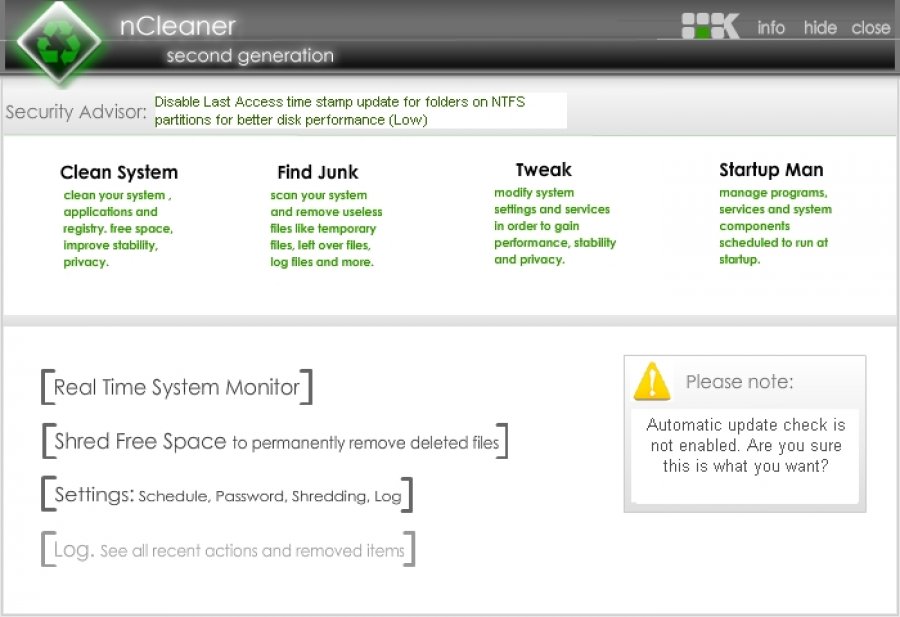
Les fonctions principales sont rassemblées dans une fenêtre
NCleaner n'a pas l'option traditionnelle d'annuler les modifications apportées ou de créer des copies de sauvegarde du registre système, ce qui est justifié compte tenu de la petite taille de l'application.
Bien entendu, ce mini-programme est gratuit.
| Fonction / programme | Système de soins avancé | Nettoyant facile | Bouton rouge | AusLogics BoostSpeed | Utilitaires Glary | |||||
| Nettoyage et réparation du registre système | + | + | + | + | + | + | + | + | + | + |
| Modification de la liste de démarrage | + | + | + | + | + | + | + | |||
| Supprimez les applications inutiles et désactivez les services Windows | + | + | + | + | + | + | + | + | ||
| Défragmenteur de disque | + | + | + | + | ||||||
| Protection antivirus | + | + | ||||||||
| Paramètres de performances | + | + | + | + | + | |||||
| Optimiser les performances du réseau | + | + | + | |||||||
| Confidentialité | + | + | + | + | + | + | + | + | + | |
| Le ramassage des poubelles | + | + | + | + | + | + | + | + | + | |
| Restauration du système | + | + | + | + | ||||||
| Contrôle du démarrage du système | + | + |
Comme vous pouvez vous y attendre, le plus un grand nombre de les utilitaires nécessaires pour optimiser le fonctionnement du système contiennent des packages universels. Mais les mini-programmes ont aussi leurs points forts. Ils sont plus compacts, plus faciles à utiliser, ont des fonctionnalités spéciales avancées et sont généralement gratuits.
| Articles Liés: | |
|
Les meilleures pages de destination pour le sport
La page de destination Fitness est une excellente solution si vous avez besoin d'attirer de nouveaux ... Où télécharger les icônes des dossiers et comment les installer
De nombreux utilisateurs accordent une attention particulière à la personnalisation de leur ... Règles VKontakte Règles d'utilisation du réseau social VKontakte
Toute ressource ou forum sur Internet a ses propres règles. Ils sont nécessaires... | |